Cómo su propio nombre indica,este CóMO está pensado para ayudar a todas aquellas personas que quieran comenzar con GNU/Linux [Nota: Linux, en lo sucesivo] provenientes de Windows (R). Vamos a procurar dar un paseo por todos aquellos problemas o aquellas dudas que le puedan surgir a un usuario de Windows que se plantea la migración a otro sistema operativo, Linux en este caso. Parto de la base de que la persona que prueba Linux por primera vez pretende tener en su computadora ambos sistemas, pues a nadie se le ocurre lanzarse de cabeza a un sistema que no conoce, ya que puedes tener problemas con un sistema nuevo en el que no estás acostumbrado a desenvolverte, es por esto que la guía trata de cómo mantener instalados ambos sistemas, si bien el objetivo a largo plazo pudiera ser disponer de un único sistema operativo, eso ya es elección de cada uno.
Esta guía está principalmente centrada en explicar la migración a Ubuntu, por ser ésta la distribución que creo más apropiada en la actualidad para comenzar a usar este sistema, ya que convina facilidad de uso con una amplia base de usuarios (la mayor de todas las distribuciones de linux) que harán más fácil la búsqueda de ayuda cercana. ¿Qué es una distribución linux? Linux es un sistema Libre y eso hace posible que haya muchas versiones del mismo generadas por grupos de programadores que adaptan el sistema a sus necesidades. Cada una de esas versiones reciben el nombre de Distribuciones (distros de modo informal).
Como advertencia diré que a menos que sepáis muy bien lo que estáis haciendo recomiendo ENORMEMENTE que hagáis copia de seguridad de todos los datos importantes que tengáis en el disco duro. Durante la instalación de Ubuntu hay varios pasos críticos que si no se hacen con el suficiente cuidado pueden causar pérdidas de datos. Vamos ahora a comenzar con la mini-guía.
-
Obteniendo el CD. Lo primero es obtener el CD del sistema que queremos instalar. En este caso se trata de Ubuntu v6.06 (The Dapper Drake Release). Para obtener el cd podemos pedirlo directamente a Ubuntu (http://shipit.ubuntulinux.org), lo cual tardará como 8 semanas en proporcionarnos el CD, o bajarlo directamente de alguno de los mirrors existentes o vía BitTorrent. http://www.ubuntu.com/download), que es una opción mucho más rápida y práctica.
-
Preparando nuestro sistema. Ahora que ya tenemos el cd de Linux vamos a preparar nuestro sistema para poder instalar en él Ubuntu. Para ello necesitaremos habilitar una partición en la cual instalaremos el sistema. Durante la instalación de Ubuntu se nos da la opción de modificar las particiones de nuestro disco duro, pero nosotros vamos a hacerlo manualmente, eso sí, empleando en la medida de lo posible herramientas libres.
-
Editando las particiones. Necesitaremos una partición para instalar el sistema y otra para intercambio (swapping en inglés, ésta última se usará «como RAM» si el sistema lo necesita, para entendernos). Si disponemos de particiones pasamos al siguiente punto, en caso contrario necesitaremos realizar un par de operaciones primero. En este caso vamos a REDIMENSIONAR una partición existente (reduciendo su tamaño) de modo que nos quede espacio suficiente en el disco duro para hacer las particiones que necesitamos, a las particiones necesarias para el funcionamiento de Linux vamos a añadir una más que funcionará bajo Windows (sólo en caso de que estemos usando Formato NTFS en nuestras particiones Windows, si ya disponemos de alguna partición en formato FAT32 (vfat) no será necesario) y que usaremos para cambiar archivos entre los sistemas. Paso previo a la edición de las particiones va a ser el de la desfragmentación de la partición que vamos a reducir. Podemos usar el desfragmentador de Windows, pero por ser lento e ineficiente no lo haremos. En su lugar usaremos Perfect Disk. De modo que desfragmentamos la partición que queremos reducir hasta que vemos que los archivos se nos mueven completamente al inicio de la partición. PRECAUCIóN: Redimensionar una partición es una operación compleja, se recomienda a los lectores de esta guía hacer COPIA DE SEGURIDAD DE TODOS LOS DATOS antes de proceder con la operación que exponemos abajo.
-
Desfragmentar
Este paso es EXTREMADAMENTE IMPORTANTE para el éxito de la operación. No podrás redimensionar tu partición si no desfragmentas primero tu partición de windows. Desfragmentar la partición COMPLETAMENTE (varias veces si fuera necesario) antes de continuar con el paso dos. Hemos de estar seguros de que TODOS los datos se mueven al principio de la partición.
-
Conseguir Knoppix (o Gparted LiveCD): Tanto Knoppix como Gparted LiveCD son dos distribuciones «autónomas» (funcionan como un sistema operativo normal trabajando desde el cdrom, sin escribir nada en el disco duro). Knoppix es un sistema completo y ocupa unos 700MB, mientras Gparted LiveCD es una distribución muy sencilla que consta únicamente de un programa para editar particiones (un programa «clon» de Partition Magic, ideal para que la interfaz nos resulte conocida), y son solo 29 MB. Ve a knoppix.net o a la web del proyecto Gparted y descárgate la última versión. Una vez la hayas bajado grábala en un cd como una «imagen de cd».
-
Iniciar usando el LiveCD (sirve igual para Knoppix o para Gparted)
Reinicia tu PC, pero antes de que se apague coloca el CD que hemos grabado en el lector. Antes de que el PC pase la pantalla de la BIOS presiona la tecla designada en tu BIOS para acceder al «menú de dispositivos de inicio» para seleccionar el adecuado. Si no tienes un botón como ese entra a la BIOS y en el setup elige iniciar desde CDROM. Sal guardando cambios. Una vez hecho esto una nueva pantalla de Knoppix debería aparecer. Solo presiona ENTER y Knoppix comenzará a iniciar.
-
Redimensionar la Partición
Si has usado Gparted se te inicia solo el editor de particiones, si tienes Knoppix dirígete al menú (abajo a la izquierda) y selecciona «Ejecutar Comando». Una vez ahí teclea «qtparted» (sin comillas) y presiona ENTER
Un nuevo programa debería aparecer y tú deberías ser capaz de ver una barra lateral en el programa con algo como «hda1», pero no necesariamente eso (si tienes un disco Serial-ATA aparecerá «sda1», o algo parecido). Selecciona eso y más información debería aparecer en la ventana principal, en la zona lateral de la ventana. Ahí debería haber una barra en la zona superior, representando tu disco duro, con diferentes colores representando diferentes particiones. Probablemente tengas sólo una partición en tu PC, de modo que sólo verás una partición en esa barra. Haz click secundario (derecho, normalmente) en la partición NTFS principal y selecciona Redimensionar. Redimensiónala y bájale el tamaño tanto como lo necesites (tanto espacio como el que quieras liberar, yo recomendaría unos 10-15 gigas si es posible, pero si tu HD es pequeño con 6-7 será suficiente). Nota: Si no puedes desplazar la barra para liberar el espacio que necesitas y estás seguro de que no estás usando ese espacio es posible que tu partición de Windows no esté suficientemente desfragmentada. Ya hemos explicado que la desfragmentación es un paso fundamental, si tienes problemas intenta asegurarte de que ese paso ha sido llevado a cabo correctamente. Yo recomiendo hacer las siguientes particiones:
-
Una partición con formato FAT32: con 3 GB será suficiente, aunque yo recomendaría (si pretendemos usar Linux como sistema principal, arañar algo más a la partición de windows), ya que la usaremos sólo para el tránsito de ficheros desde linux a windows (ésto se debe a que escribir ficheros desde Linux en particiones con formato NTFS es arriesgado y puede crear problemas). Esta partición es totalmente opcional y no será necesaria si ya contamos con particiones FAT32 en nuestro sistema.
-
Una partición con formato ext3 (alternativamente ext2, pero recomiendo ext3): ésta puede tener el tamaño que creáis conveniente en función del tamaño de vuestro disco duro. Recomiendo un mínimo de 4 GB.
-
Una partición con formato swap: Tendrá de tamaño aproximadamente el doble que vuestra memoria RAM si tenéis 128MB de RAM o menos, y aproximadamente el tamaño de vuestra memoria ram si tenéis 256MB de RAM o más.
Es importante anotar (en papel) el nombre de cada partición y para qué queremos usarla, así durante la instalación estaremos seguro de que ponemos cada partición en el lugar para el que la hemos pensado.
-
-
Comenzando la Instalación: Preparando la BIOS. Ahora hemos pasado las curvas y vamos a poner la directa. Para instalar Ubuntu necesitaremos que el PC se inicie desde el CD, algo que no suele estar configurado de ese modo. Introducimos el CD de Ubuntu en el lector. Para hacer que el PC arranque desde el CD debemos ir a la BIOS. Para entrar a la BIOS y cambiar esa configuración normalmente debemos presionar la tecla SUPR justo cuando encendemos el ordenador, mientras la pantalla aún está negra. Seleccionamos «Advanced BIOS Features»; o «BIOS Features Setup», según la bios. y en First Boot Device seleccionamos CDROM. Presionamos ESC 1 vez, nos movemos con los cursores hasta Save Changes & Exit. Guardamos y salimos. Ahora el ordenador se va a reiniciar y buscará un dispositivo de inicio en el lector de Cds, para lo cual hemos colocado previamente el cd en el lector. El CD de Ubuntu Dapper nos mostrará varias opciones, elegimos «Instalar en el disco duro» y seguimos los pasos, que no son demasiado complicados y no deberían plantearnos mucho problema. Una vez finalizada la instalación es muy recomendable dejar las cosas cómo estaban, volviendo a configurar la BIOS para poner el CD en segundo lugar de arranque. (Nota: Algunas BIOS traen la opción de entrar a Menú de Inicio sin cambiar todas esas configuraciones simplemente presionando una determinada tecla durante el arranque del PC, la tecla varía de unas BIOS a otras).
-
Asignando Particiones. Ya hemos hecho las particiones (divisiones del disco duro), de modo que seguiremos el proceso de instalación con normalidad y sin problemas. Pondremos especial atención al paso en el que nos avisa sobre el particionado del disco duro. Elegiremos «Editar manualmente la tabla de particiones». Como podéis imaginar no vamos a hacer ninguna partición nueva, sólo vamos a indicar a Ubuntu cómo debe usar las particiones que acabamos de hacer: La partición con formato ext2 (o ext3) la vamos a formatear y le asignamos el punto de montaje /. Por otra parte seleccionamos la partición swap para usarla como espacio de intercambio.
-
Instalando Gestor de Arranque. El siguiente punto interesante es la instalación del gestor de arranque. ¿Qué es un gestor de arranque? Es un pequeño programita que al encender el ordenador nos dará la opción de elegir con cuál de los sistemas operativos instalados queremos trabajar. Vamos a instalar GRUB, nos autodetectará los sistemas operativos previamente instalados (como mínimo debería salir Windows). Si todo está en orden aceptamos e instalamos grub en el sector de arranque del disco duro. Ahora ya no hay pasosproblemáticos que pongan en peligro nuestros sistemas. Completamos la instalación y nos vamos preparando para instalar todos los programas que nos puedan hacer falta.
-
Añadiendo repositorios y montando particiones. SUDO. A continuación veremos las equivalencias entre los programas más usuales. Aclarar que la mayoría de los programas los vamos a bajar de los propios servidores de Ubuntu.com, de algo que llamaremos repositorios. Los repositorios son las listas de programas (y de componentes que hacen funcionar estos programas,de «librerías») que posee tu Ubuntu para localizar e instalar los programas de manera cómoda. ¿Quiere decir esto que sólo se pueden instalar las aplicaciones que estén en los repositorios? No, pero dichas aplicaciones serán más fáciles de instalar y a su vez quedarán más integradas en nuestro sistema que instalándolas de otra manera. Para que todo funcione bien cuando nos pongamos a buscar programas necesitaremos tener unos buenos repositorios, para lo cual echaremos mano de la guia-ubuntu.org y buscamos «Cómo añadir repositorios extra». (¿Pensabais que iba a ir todo hecho? A buscar un poco chavales… Por cierto, también hará falta que montéis las distintas particiones que tengáis en el disco duro (por ejempo la de windows) para poder trabajar con ellas. Os recomiendo montarlas modificando el archivo /etc/fstab para que al inicio se monten… Evidentemente también os recomiendo la guía de ubuntu o desde ubuntu-es, por supuesto que hay muchas más páginas donde buscar información pero por ser esas dos en castellano, considero que son las mejores opciones. Para realizar todo esto nos pedirá la contraseña de root (administrador), como durante la instalación no hemos activado la cuenta de root introducimos nuestra contraseña de usuario y completamos las tareas que tenemos entre manos. Es altamente recomendable activar la cuenta de root, pero de momento vamos a completar la instalación cuanto antes ;)
-
Añadiendo Programas. Ahora pensaréis: Soy nuevo en ésto. ¿Cómo puedo oir música? ¿Y ver DivX? Por defecto no tenemos codecs para escuchar mp3 y divx, así que tenemos que instalarlos. Los programas, en cualquier caso están en los repositorios así que para instalarlos será tan fácil como ir a «Sistema>Administración>Gestor de Paquetes Synaptic» (Nota: Synaptic de ahora en adelante, para abreviar). Synaptic va a sustituir a la herramienta Agregar o Quitar Programas que se usa en Windows. Valga aclarar que a menudo a los programas en Linux se los llama también paquetes. Al intentar abrir esto nos pedirá la contraseña de root, actuamos usando SUDO para ganar privilegios de root como hicimos antes… En concreto y para una instalación común que pueda ir tirando casi desde el principio necesitaremos buscar e instalar los siguientes programas (comparados con su equivalente en windows).
- xbmp: Winamp
- totem-xine: reproductor multimedia.
- amsn: msn messenger
- gaim: Mensajeria Instantanea (Multi-IM), como Trillian.
- amule: emule
- Nicotine: Soulseek
- Azureus: Azureus (éste es universal ;) )
- Thunderbird: Cliente de correo (Thunderbird, The Bat!, Outlook)
- gFTP: cliente FTP (flashfxp, filezilla)
- Graveman: Grabación CD y DVD (nero)
- Otras recomendadas: Amarok (reproductor audio) y k3b (grabación cd y dvd) son programas muy buenos, pero requieren algo más de memoria RAM por usar otras librerías gráficas, si tenéis bastantes RAM instaladlos sin problemas.
-
Alguna información extra. Además de los programas anteriores, que no vienen instalados por defecto, tenemos la equivalencia entre programas que vamos a usar en Ubuntu y los que se usan en windows.
- GIMP: Editor de
imágenes (photoshop) - OpenOffice: Suite
de Office completísima y muy buena (MS Office) - GnomeBittorrent: El nombre lo dice todo.
-
Configurar la tarjeta gráfica. Esto es algo que nos dará más problemas o menos según el uso que queramos darle al PC. Si perseguimos jugar necesitaremos sacar a nuestra tarjeta el rendimiento máximo, aceleración 3D incluída. Eso es algo que puede dar algún problema, creo que más si tenemos una ATI que si tenemos una Nvidia. En cualquier caso si no vamos a jugar y queremos usar el PC para otras cosas no creo que valga la pena calentarse la cabeza con esto. En ubuntu-es tenemos varias guías sobre cómo instalar estos drivers. Sección COMOs.
-
Cambiando el aspecto. Para dar los retoques finales sólo faltaría cambiarle la apariencia a nuetra Ubuntu, añadiendo temas para las ventanas, de iconos, etc. Gnome-look.org si tienes un escritorio Gnome, es el que se instala por defecto.
-
Paciencia. Finalmente recomendar paciencia a todos aquellos que den el salto, ya que no todo tiene por qué salir bien a la primera, de hecho en informática es bastante raro que algo salga bien a la primera, pero todo se consigue con ganas. Es importante si tenemos algún problema, antes de preguntar, buscar información: COMOs, guia-ubuntu, google, etc., eso no sólo te ayudará a ser más autosuficiente y a desenvolverte mejor, sino que cuando plantees la duda llevarás la duda elaborada, aportando información que has encontrado y explicando porqué no te ha servido. Puede parecer una tontería pero a la gente que va a gastar su tiempo ayudándote le gusta ver que no eres un simple parásito, que intentas hacer las cosas y que no quieres que te lo den todo hecho. De modo
que esa búsqueda, en el caso de que no de resultado y al final plantees tu duda en un foro, servirá para que te tomen más en serio y seguramente más personas se sientan inclinados a ayudarte.
En la versión 1.0 de esta guía cogí algo del trabajo de Nevershine y algo del trabajo de Nixcraft,
que tuve que traducir. Aunque creo que ya no es reconocible de tanto que lo he ido cambiando… Hice esta guía porque creí que podía ser beneficioso explicar con más detalles el proceso de particionado e instalación, pensando en un usuario bastante nuevo en todo este tema aunque promoviendo desde el principio el uso de herramientas libres como Gparted o Knoppix, que nos ayudan a entender la situación de independencia existente
cuando empleamos software que es libre y no necesitamos andar con trucos ni parches. Críticas, consejos, sugerencias y demás serán muy agradecidas y ayudarán a conseguir una guía mejor ya que es posible que al quitar unos contenidos y poner otras me haya saltado algún punto importante que por la costumbre me haya pasado inadvertido.
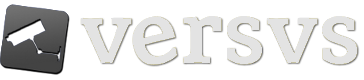
Pues a veces nos olvidamos de que no todo el mundo tiene tiempo para documentarse de forma extensa, y por supuesto la Red nos proporciona armas como tu artículo, que pretende exactamente lo que pretende, y nada más. Es necesario que el software libre sea eso. Libre. y gracias al esfuerzo de gente como tú, que aporta su grano de arena, los novatos aclaramos dudas y solucionamos problemas. Y de paso migramos a sistemas operativos serios. Gracias otra vez, y te animo a seguir «alfabetizando» .
hola, quiero comentar tu noticia en un portal, y poner un enlace a la misma, y quería utilizar el enlace que pones como trackback
http://www.versvs.net/?q=trackback/137
He probado el enlace, pero me sale un error, o eso entiendo.
utilizo entonces el enlace en el que estoy viendo esta página?
http://www.versvs.net/?q=COMO_instalar_ubuntu-linux_junto_a_windows
Gracias por hacerte eco de mi miniguía, esas cosas ayudan a que más gente conozca esto del GNU.
Sé que el trackback está dando problemas pero actualmente estoy fuera de casa, de hecho he visto el correo por casualidad, y no puedo arreglarlo. No te preocupes por el trackback, con que pongas un enlace al artículo me quedaré contento :)
Ánimo y suerte!
Versvs
Puedo tener Kde y gnome en ubuntu sin tener que instalarlos en diferente particion
Por supuesto Dilan, en un Terminal con permiso de root (sudo) teclea:
# apt-get install kubuntu-desktop
Te instalará todos los programas para tener KDE funcionando perfectamente, y te añade una nueva opción en el gestor de inicio de sesión para que selecciones el entorno gráfico en el que quieres iniciar…
Por cierto, en los enlaces que pongo a la derecha puedes ver uno a Ubuntu-es.org, es la comunidad hispana de Ubuntu y hay foros (en los que participo) donde se te pueden resolver esa y otras dudas ;)
Un saludo y disfruta KDE! :)
Aquí hacen falta una versión con pantallazos pero ya!
Gracias por hacer esto.
Un saludo.
Mucho DivX, mucho MP3 y mucho OGG pero, ¿cómo puedo reproducir MIDI sin comerme el 90% del tiempo de CPU? (no, no me hables de timidity…)
Si tienes una placa de sonido sonund blaster puedes reproducir los MIDIs por hardware, estas placas tienen un chip preparado para tal fin. Para esto hay que instalar el paquete awesfx. Luego con el comando asfload se le cargan los bancos de sonido.
Una placa que ya es obsoleta pero que anda muy bien es la Sound Blaster Live! (actualmente poseo el modelo Value)
En caso que no tengas una placa con capacidades MIDI por hardware, con quitar algunos efectos de timidity (en su archivo de configuración) es suficiente. Esto del 90% del CPU se puede lograr en Windows, con Winamp, hace unos años hice varias pruebas de que calidad podía lograr por software con un CPU modesto (K6II 550MHz 312MB Ram) y relmente el uso del CPU era muy elevado. Es lo que sucede con la configuración de Timidity, la calidad es excesiva para lo que pretende un usuario normal. De hecho, si analizas los bancos del DLS distribuido con DirectX, bueno, veras que no son para nada sofisticados.
fluidsynth es otra alternativa, a mi me consume cerca del 6% corriendo el escritorio KDE, con varias apps cargadas, superkaramba, etc. con los bancos de ondas originales de la placa que me trajo en el CD de drivers.
Para indagar un poco más en el tema del MIDI les recomiendo Musix (http://www.musix.org.ar/)
Vas a poder probar la diferencia entre fluidsynth, timidity, el sistema Jack, etc.
Si tienes una placa de sonido sonund blaster puedes reproducir los MIDIs por hardware, estas placas tienen un chip preparado para tal fin. Para esto hay que instalar el paquete awesfx. Luego con el comando asfload se le cargan los bancos de sonido.
Una placa que ya es obsoleta pero que anda muy bien es la Sound Blaster Live! (actualmente poseo el modelo Value)
En caso que no tengas una placa con capacidades MIDI por hardware, con quitar algunos efectos de timidity (en su archivo de configuración) es suficiente. Esto del 90% del CPU se puede lograr en Windows, con Winamp, hace unos años hice varias pruebas de que calidad podía lograr por software con un CPU modesto (K6II 550MHz 312MB Ram) y relmente el uso del CPU era muy elevado. Es lo que sucede con la configuración de Timidity, la calidad es excesiva para lo que pretende un usuario normal. De hecho, si analizas los bancos del DLS distribuido con DirectX, bueno, veras que no son para nada sofisticados.
fluidsynth es otra alternativa, a mi me consume cerca del 6% corriendo el escritorio KDE, con varias apps cargadas, superkaramba, etc. con los bancos de ondas originales de la placa que me trajo en el CD de drivers.
Para indagar un poco más en el tema del MIDI les recomiendo Musix (http://www.musix.org.ar/)
Vas a poder probar la diferencia entre fluidsynth, timidity, el sistema Jack, etc.
Gracias por la guia. Me ha servido de ayuda para instalar Ubuntu :)
entonces ya sólo con eso vale la pena :)
un saludo y a disfrutarlo! :)
hola a todos y gracias por esta guia la seguire al pie de la letra para poder instalar ubuntu quiso instalarlo segun los procedimientos mas sencillos en los cuales desde le cd live de ubuntu da las indicaciones pero al momento de llegar al paso 5 el de las particiones quise instalarlo en espacio contiguo para no afectar donde tengo instalado el windos pero me dio error probe con todas las opciones del paso 5 y siempre me daba error me decia que no encontraba los archivos raiz no se a que se debera todo esto pero leyendo esta guia creo que me ira mejor voy a intentarlo
Hola a todos… yo soy nueva en ubuntu, ya lo instale en mi compu pero me gustaría saber si hay alguna manera de cambiar el gestor de arraque por uno mas bonito… antes tenía el Novell Linux Desktop y me gustaba mucho su gestor de arranque… Alguien me puede ayudar???
Buenos instale el kubuntu y la verdad me perdi en dond decia preparar puntos de montaje bueno solo hize siguuiente y al finalñ lo instalo debiadamente y reinicio el sistema pero el problema es que no bootea los 2 sistemas operativos, ya que tngo el xp en el disco primario y el kubuntu en el secundario, bueno el problma es que inicia directament el windows sin darme opcion a elegir entre que sistema operativo deseo trabajar.
Tienes dos discos «físicos» distintos, o eso creo entender.
Supongo que el problema es que ha instalado GRUB (el gesto de arranque) en el segundo disco, y el pc al arrancar mira en el primer disco, con lo cual «no se entera» que hay un Ubuntu instalado…
Si tu placa es de estas que das a una tecla y aparece un menú de inicio de bios donde te da a elegir dónde arrancar sin tener que modificar todo cada vez, supongo que eliges el segundo disco y ya irá bien.
Si tienes que andar cambiando todo cada vez puedes seguir este tutorial para instalar un nuevo grub en el primer disco y seguramente todo se habrá solucionado :)
Saludos y suerte!
Quiero cambiarme a linux, y queria saber si linux es mas rapido que windows xp proffesional edition, o que por lo menos me gustaria saber si corre en un Amd k6 500 Mhz 256 ram 30gb disco duro sata, tarjeta sis 530 y esopor favor respondanme :D:D y visiten http://androideurbano.blogspot.com
Sí funcionará, al igual que XP iría mejor con un poco más de máquina… pero hay que entender que si te instalas ahora Ubuntu v6.10 tienes un sistema 5 años más reciente que windows XP.
saludos!
Hola,
antes que nada gracias por el tutorial. Desde hace un tiempo que estoy con la idea de cambiarme a Linux, y la semana pasada logré por fin descargar y armar el cd de Ubuntu Live Cd. Todo muy lindo, lo corro y lo veo genial. Me gusta la interfaz gráfica y todo genial. Ahora… cómo hago para instarlarlo sin que se me borre todo lo que ya tengo en el disco?
Es decir, tengo un solo disco -en el que actualmente está corriendo window xp- y quiero instalar en el mismo también Ubuntu. Tengo que formatearlo y así perder todo lo que ya tengo en el disco?
Gracias!
No, no tienes que formatearlo, aunque sí tienes que modificar las particiones de tu disco duro. Esta es una operación con riesgos, así que te recomiendo realizar antes una copia de seguridad de todo lo importante (correo, fotos digitales, mp3, películas…).
En realidad lo que tienes que hacer es parecido a los pasos que comento aquí en los que desfragmentas tu partición y luego reduces el tamaño de la partición de windows para instalar linux en el hueco que has dejado libre…
Échale un ojo a esa parte del tutorial, ¡espero que te sirva!
hace unos meses me compre una amd athlon 64 3000+ q corre a 1.8ghz con 512 de ram y un disco de 80 gb .. quiero saber q linux se adecuaria mejor para poder aprovechar mi prosesador al maximo para aplicaciones graficas…no como un xp o un vista q aprovechan solo un poco??? espero un respuesta xq no aguanto mas a la linea microsoft.necesito un sistema operativo mas robusto .. muchasa gracias
Ubuntu tiene una versión para 64bits, supongo que alguna otra distribución también la tiene, pero lo cierto es que mi procesador es de 32 y no la he probado en ningún momento…
De todos modos podrías probar Ubuntu y ver si se adapta a lo que tú necesitas, en mi caso lo hace ;)
Saludos
la dmi objetivo es saber como funciona el sistema operativo linux y cuasaber cuales son sus diferentes plataformas con las que cuentan quo o la conforman, ya que yo tengo un problema y es que yo cuento con el el sistema operativo ubuntu y la informacion con la que cuento no no es suficiente para saber el correcto funcionamiento y de antente mano agradesco alguna informacion por parte de alguien de el funcionamiento del linux. Gracias
HOLA QUE TAL.
ACABO DE COMPRARME UNA NOTEBOOK HP CON VISTA, DE CASUALIDAD VI QUE EXISTIA ESTRE SISTEMA OPERATIVO NO TENIA IDEA DE QUE EXISTIERA ALGO ASI MI PREGUNTA ES PUEDO CAMBIAR EL SISTEMA OPERATIVO EN MI EQUIPO SUS CARACTERISTICAS SON 2G RAM, 512M DE TARJETA DE VIDEO DEDICADOS ENVIDIA GEFORCE GO 7600, CORRE A 2.0GHZ, INTEL CENTRINO 2 DUO.
Y SI SI SE PUEDE PUEDO ELIMINAR EL SISTEMA OPERATIVO DE VISTA DE POR VIDA.
Y UNA VES INSTALADO EL SISTEMA UBUNTU SE PUEDE ADAPTAR PARA QUE FUNCIONE CON LAS CARACTERISTICAS DE MI NOTEBOOK ME REFIERO A LOS BOTONES DE ACCESO DIRECTO COMO QUICK PLAY,CONTROLES DE SONIDO, REPRODUCCION DE DVD ETC.
E ESTADO VIENDO VARIOS VIDEOS DE DEMOSTRACIONES DEL UBUNTU CONTRA WINDOWS VISTA Y EN CUANTO A LO GRAFICO SE VE DE LUJO PERO QUE OTROS VENEFICIOS SE OBTIENE.
Y FUCIONAN CON TODOS LOS PROGRAMAS COMO AUTOCAD, 3DMAX, VRAY
Hola, soy nuevo usuario de Kubuntu y creo que dañe mi sources.list No me deja hacer apt-get update, podria alguien mandarme un sources.list actualizado. gracias
No dejo de escuchar cosas maravillosas de ubuntu y estoy pensando en instalarlo. Ya he probado varias versiones de Red Hat y Mandrake, pero tube que desinstalarlas porque no me servian. Debido a mi trabajo necesito utilizar programas de diseño grafico para mobiliario de cocina, en concreto el autokitchen 2000i. Este programa solo me ha funcionado bajo windows. Me gustaria saber si hay algun programa similar que sea de software libre y que pueda correr bajo ubuntu, o por el contrario puedo instalar el que tengo en ubuntu.
Gracias.
Que tal buen dia, lo que paso es que instale linux y windows, y en una de esas el winbugs se daño y lo tuve que reinstalar, pero naturalmente perdi el grub, por lo que ya busque en la red como reinstalarlo pero ninguna de las claves que encontre me ha ayudado, solo necesito eso para poder tener la opcion de linux y winbugs, gracias.
pues veo el manual pero a mi me da un error al instalar el grub y diciendome k no se puede instalar por algo y error fatal sacandome de la instalacion, he llamado de todas maneras a la opcion de lo del grub pero nada, como podria arreglarlo?
amigos tengo dos disco en mi pc, el disco C donde corren los programas y uno G donde solo tengo informacion, puedo instalar en este ultimo ubuntu si necesidad de hacer particiones ni desframentacion. por favor espero su ayuda y gracias de antemano
buenas amigos, yo tengo mi disco duro particionado en dos mitades, una con windows y otra libre, en esa mitad libre puedo instalar ubuntu??, y tiene q estar en formato fat 32 o ntfs??
Hola
Compré un nuevo ordenador y traía Windows Vista. Un compañero le hizo una partición para que pudiera seguir usando windows XP. Mi duda es ¿tengo que hacer una partición más para linux (Linux- XP- Vista: 3 particiones)? Me dejaron Vista en una partición por si algún día tenía o quería usarlo.
¿Qué me recomiendas? No puedo dejar XP pues uso programas específicos de lingüística que funcionan en entorno Windows (XP) y me gustaría usar Linux pues salen paquetes más precisos, rápidos y fiables que funcionan en Linux y luego, si hay suerte, lo adaptan (o como se diga) para XP, pero es una adaptación y que siempre sale más tarde.
Gracias
Con articulos como el tuyo es imposible que de miedo o pereza intentar algo con linux.
Yo lo he conseguido, y ya tengo ubuntu (junto con windows…) y estoy orgullosísima de haber dado el paso que hace tanto que quería dar…
Pero, lo que no consigo es saber como, al iniciar el ordenador puedo poner como primera opción windows (espero poder tener solo linux con el tiempo, pero de momento necesito el windows para trabajar, hasta que me habitúe). Es que si no estoy yo delante para elegir de inmediato el windows, pasa directamente al ubuntu…
¿Alguna idea?
Saludos y gracias!!!
Intale kubuntu, en una acer aspire 4520, con window vista.
Segui los paso de instalacion, Y opte por lainstalacion donde el
programa, hace la particion, KUBUNTU SE instalo perfecto .
cuando reinicio la maquina me aparece un cuadro donde me da la la opcion de elegir kubuntu o vista, elegí vista y se commienza a a cargar, pero no ingresa, lo intente varias veces, pero sin resul
tado. Y en EL KUBUNTU EN EL sistema ME APARECE, LAS PARTI-
CIONES, DE kubuntu, uno que dice data, Y EL DE ACER QUE LO HA HABIA VISTO CUANDO INGRESE POR PRIMERA VEZ, AL KUBUN-
tu pero DESAPARECIO. Desde ya muchas gracias.
Me gustaria que me ayudes a ingresar al vista. Si se puede
Por lo que veo no respondes ninguna consulta, al menos deci-
si hay algun articulo relacionado..
gracias
Hola, me parece increíble que preguntes y encima llegues quejándote si no se te contesta inmediatamente.
Si tanta prisa te corre, llama a tu servicio técnico más cercano. Cualquier distribuidor «Microsoft Certified» será suficiente.
No uso Windows Vista, sé que con Windows XP hay una forma para reinstalar el «MBR» (master boot record) que necesita ese sistema para arrancar, y que es modificado durante la instalación de GNU/Linux (cualquiera de sus distribuciones) si se instala gestor de arranque (ventana que te permite seleccionar qué sistema operativo). Seguro que hay algo, yo que tú usaría tu buscador preferido para seguir indagando.
Pero, no tengo ni idea de cómo se hace en Vista. No uso el sistema de Microsoft y no me gusta que me fruncan el ceño si me piden un favor y, mire usted por donde, tengo cosas que hacer.
A más ver.
Te pido disculpas, no fue mi intención ofenderte. Lo hice sin sin querer. Gracias por la consulta.
GRACIAS.. MIL PERDONES.
hola
ya instale ubuntu hardy heron 8.04.1 y al iniciar el wibu me dice cual SO quiero utilizar esta todo bien..
pero no se como cambiar de windows a ubuntu cuando ya inicie secion ?
quiziera saber si puedes mandarme algunos tips y por lo menos como cambiar el sistema ..
gracias
Veamos, vinxer. Has de iniciar sesión en Ubuntu directamente, sin windows (o eso creo). Nunca utilicé wibu pero no creo que puedas pasar a ubuntu desde la sesión de windows. Aunque se pueda instalar así, creo que deberás iniciar directamente en linux.
Podrías explicar como activar la aceleración 3D en ubuntu?? he estado mirando por diversas páginas pero no logro que funcione de ninguna forma, tengo un Dell inspiron 1501 con una ATI 1150. He intentado entrar en modo root con «su» pero me pide una clave que no tengo ni idea de cual es.
También estoy intentado poder conectarme via wifi con el portatil pero no lo consigo, supongo que será por los drivers de la tarjeta pero me pasa igual, no me deja instalar nada al no tener internet, ya que siempre me sale un error del tipo «el archivo no pudo se descargado».
alguien puede ayudarme soy nuevo en esto de linux e instale en mi notebook xp y fedora core 6 pero no me reconose mi wireless ni mi targeta de sonido alguien puede ayudarme por que no se como aserle en windows es un controlador pero en fedora no se como hacerle he leido en otras paginas opciones pero realmente me confunden si alguien sabe como hacerle se los agradeceria mucho
mi correo es gerryhj_hm@msn.com
espero me puedan ayudar
Man sos grande, tutorial excelente, gracias por tu esfuerzo, ojala que sigas haciendo este tipo de tutoriales, por que así, el conocimiento nos hara Grandes!!!! :)
hola mi gran duda es este, siempre he criticado a los sistemas operativos de microsoft, es k para usar sus progarmas tienes k pagar dinero… ahora yo kiero migrar a ubuntu…
actualmente tengo una laptop gaeway k en este momento tiene windows vista ultimate de 64 bits,
la pregunta es k si puedo instalar ubuntu en mi computadora
si es si cual version me recomendais?
gracias
hasta pronto
Esta todo perfecto pero si tengo juegos, ¿iran igual que ahora en el Linux?
Hola, desearia saber que version de linux se adapta mas para una empresa, tengo una compañia y toda trabaja con pcs con winxp, tambien usamos de office lo que es el word, excel, acces y power point, que programa debo descargar para remplazarlos, ah y lo mas importante todas mis oficinas estan en red, tengo ip publica en cada una de ellas y requiero poder seguir conectandome normalmente entre ellas.
Mil Gracias
Fernando
bueno tengo un pequño en instalar el portmap en el ubuntu 9.10 , el pequeño detalle es q el portmap lo tengo tengo en el windows y no se como instalarlo en el ubuntu si como ya dije el portmap lo tengo en el windows ahora digame q hago por fa necesito una ayudita…….
Muchas gracias por estas ayudas. Hace poco que me ha parecido que no necesito a windows para nada, aunque no juegue a algún juego, me siento mucho mejor desde que todo funciona como se espera que funcione (como windows o mejor), y se que nadie me tratará como a una especie de delincuente que usa su sistema sin pagarlo. Y gracias a su ayuda entiendo mejor algunas cosas. ¡Salud!
Hola a todos soy nueva usando Software libre, y tengo una duda quisiera saber si instalar algunas aplicaciones de la misma manera que se explica con Ubuntu para instalarlas en Kubuntu, porque he buscado y en kubuntu 10.10 no existe mucha información para administrar procesos con aplicaciones graficas